
L'une des préoccupations des utilisateurs qui passent à Linux est de savoir s'ils peuvent exécuter leurs applications préférées sur Linux. Ceux-ci peuvent aller de jeux Windows à de simples logiciels d'application. Heureusement, Wine permet aux utilisateurs d'exécuter et d'exécuter des programmes Windows sur des systèmes Linux/Unix. Wine (Wine n'est pas un émulateur) est une couche de compatibilité open source qui vous permet d'exécuter des applications Windows sur un environnement Linux/Unix. Wine fonctionne comme un interpréteur qui crée une couche d'exécution pour les programmes pouvant être exécutés sous Linux. Il fournit également une bibliothèque "Winelib", avec laquelle les développeurs peuvent compiler des applications Windows pour aider à les porter dans des exécutables Unix natifs.
La dernière version de Wine est Wine 6.0 qui a été publiée le 14 janvier 2021. Elle fournit une pléthore d'améliorations qui touchent à des domaines principaux tels que :
- Assistance DirectShow et Media Foundation
- Refonte de la console textuelle.
- Modules de base au format PE.
- Backend Vulkan pour WineD3D.
Dans ce guide, nous vous expliquons comment installer Wine 6.0 sur Ubuntu 20.04. Nous avons déjà un guide sur la façon d'installer Wine sur Debian 10.
Étape 1 :Mettre à jour le système
Tout d'abord, assurez-vous que les listes de packages sont mises à jour en exécutant la commande :
$ sudo apt update
Étape 2 :Téléchargez et ajoutez la clé du référentiel Wine
Après la mise à jour du système, la prochaine étape consiste à télécharger la clé du référentiel et à l'ajouter au fichier de trousseau de clés gpg. Utilisez sudo apt-key list pour répertorier vos clés de confiance.
La commande suivante ajoute la clé du référentiel wine :
$ wget -qO https://dl.winehq.org/wine-builds/winehq.key | sudo apt-key add -
Étape 3 :Ajouter le référentiel Wine
Une fois la clé du référentiel ajoutée, continuez et activez le référentiel Wine sur votre système Ubuntu comme suit :
$ sudo apt-add-repository 'deb https://dl.winehq.org/wine-builds/ubuntu/ focal main'
Étape 4 :Installer Wine sur Ubuntu 20.04
Maintenant que le référentiel est prêt, procédez à l'installation de Wine 6 sur votre système Ubuntu 20.04.
$ sudo apt update
$ sudo apt install --install-recommends winehq-stable
Un certain nombre de packages seront téléchargés.
Une fois l'installation terminée, vérifiez la version de wine avec la commande. La version 6.0 de Wine est installée sur votre machine.
$ wine --version
Étape 5 :Installez les programmes .Exe à l'aide de Wine
Wine peut être lancé directement depuis le terminal comme suit :
$ wine
Pour obtenir de l'aide lors de l'utilisation du logiciel wine :
$ wine --help
Installons maintenant une application Windows, en l'occurrence Notepad++ qui est un éditeur de code. Téléchargez le fichier .exe à partir du référentiel Github comme suit.
$ wget https://github.com/notepad-plus-plus/notepad-plus-plus/releases/download/v7.8.8/npp.7.8.8.Installer.exe
Exécutez ensuite l'application à l'aide de wine pour installer votre application .exe téléchargée.
$ wine npp.7.8.8.Installer.exe
Wine crée un fichier de configuration et le place dans le répertoire personnel. ~/.vin .
Pour que les applications .NET fonctionnent, vous devez installer le programme d'installation de Wine Mono .
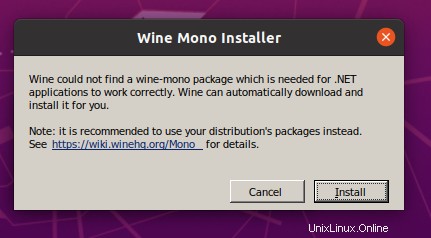
Le téléchargement prend environ 3 minutes environ.
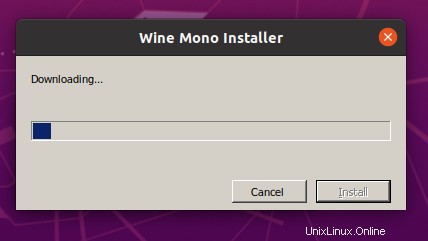
De plus, installez le Wine Gecko paquet.

Finalement, le programme d'installation de Notepad ++ apparaîtra comme indiqué. Cliquez simplement sur 'Suivant ' et acceptez les valeurs par défaut.
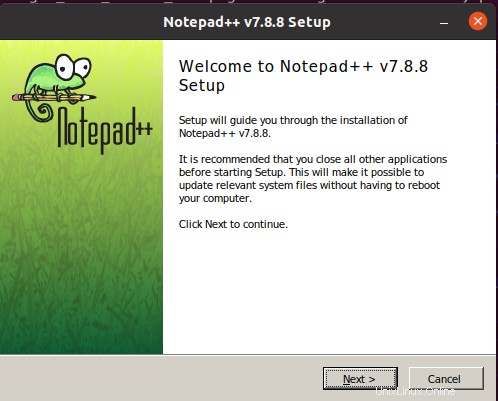
Vous pouvez lancer notepad depuis le terminal avec la commande :
$ wine notepad
Conclusion
Wine est pratique lorsque vous souhaitez exécuter des applications Windows uniquement que vous souhaitez exécuter dans un environnement Linux. Heureusement, vous pouvez maintenant installer Wine sur Ubuntu 20.04 et exécuter des applications Windows.